如何在iPhone上清除遺失模式的終極方法[2025]
你想學習 如何在 iPhone 上覆蓋遺失模式遺失模式功能是 Apple 為增強機主資訊安全而設計的。如果您的 iPhone 遺失了,這個功能就再適合不過了。有了它,您可以做很多事情,包括關閉通知、訊息以及追蹤您的裝置。但如果您找回了設備,那麼覆蓋它就是您能做的最好的事情。
在本指南中,我們將深入探討各種輕鬆快速地覆蓋 iPhone 遺失模式的方法。我們甚至會簡單介紹此類功能及其功能。無需其他操作,請閱讀本指南,以了解更多關於最佳覆蓋程序的資訊。
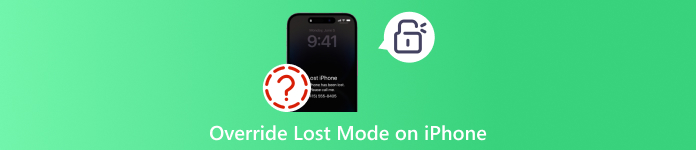
第 1 部分。 iPhone 遺失模式簡介
無論出於何種原因丟失 iPhone,都可能令人沮喪和焦慮。不過,好消息是,Apple 提供了一個強大的功能來保護您的資訊和裝置。 Apple 提供了遺失模式。透過「尋找我的 iPhone」啟動功能後,您可以輕鬆追蹤您的設備,並顯示包含聯絡資訊的自訂訊息。透過遺失模式,您可以更輕鬆地找回裝置。
丟失模式有什麼作用?
您對 iPhone 遺失模式的功能感到好奇嗎?如果是的話,您可以查看下面的詳細資訊。
• 它可以鎖定設備。要解鎖遺失的 iPhone,您必須輸入各種密碼,包括 Face ID 或 Touch ID。
• 遺失模式可以幫助您追蹤裝置。建議您始終在“查找”中更新位置信息,以便輕鬆追蹤您的 iPhone。
• 此功能可讓您使用您的聯絡電話建立自訂訊息。這樣,擁有您手機的人就會知道手機遺失了。
• 停用 Apple Pay。您可以在裝置上停用 Apple Pay,以防止濫用
• 最好的部分是您可以隱藏裝置上的通知和訊息,這有助於保護您的隱私。
第 2 部分:如何關閉 iPhone 上的遺失模式
您是否已經擁有 iPhone,但仍處於遺失模式?在這種情況下,最好的辦法就是將其關閉。這樣,您就可以再次使用 iPhone 了。因此,如果您想移除裝置上的遺失模式,可以按照我們下面提供的所有方法操作。
方法1.在iPhone上輸入密碼清除遺失模式
解除 iPhone 遺失模式最簡單的方法是在「輸入密碼」部分輸入密碼。輸入密碼後,您就能解鎖裝置了。您可以參考以下方法,了解如何清除遺失模式下的 iPhone 資料。
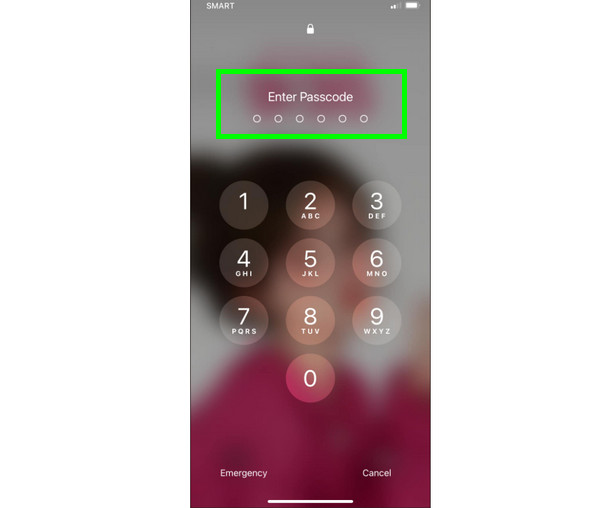
開啟 iPhone 後,您可以使用 滑桿 擦拭螢幕。
然後,你可以開始從 輸入密碼 部分來解鎖遺失模式的 iPhone。
方法2.使用iCloud關閉iPhone上的遺失模式
如果您還記得登入 iPhone 的 iCloud 帳戶,則可以使用它來關閉「遺失模式」。您只需要另一台裝置(例如電腦或手機)即可透過 Apple ID 和密碼存取 iCloud。最棒的是,停用該功能的過程非常簡單。因此,您可以按照以下步驟開始操作。
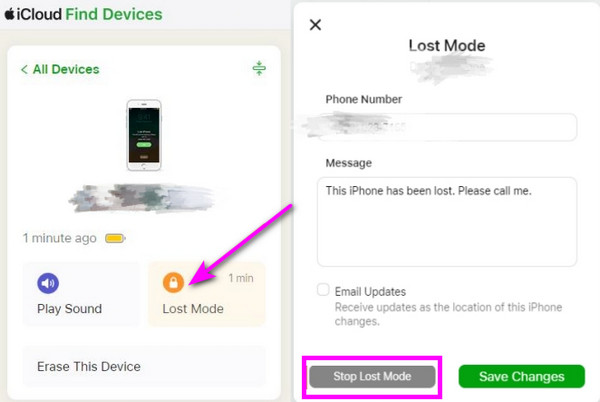
在您的裝置上,無論您使用的是手機還是桌上型電腦,請繼續 iCloud.com。之後,您就可以開始輸入您的 Apple ID 和密碼了。
導航到 尋找設備 部分,然後點擊您的 iPhone 所有設備 列表。
點擊 迷失模式 並選擇 停損模式 選項。然後點擊 繼續 應用更改。完成後,您就可以自由使用 iPhone 了。
所以如果你問 有人可以在丟失模式下解鎖你的 iPhone答案是肯定的。如果他們願意,甚至可以繞過你的密碼。這樣一來,無論你去哪裡,保護你的設備總是更好的選擇。
第 3 部分。如何在沒有密碼的情況下覆蓋 iPhone 上的遺失模式
您想在不輸入密碼的情況下移除 iPhone 上的「遺失模式」嗎?在這種情況下,我們推薦的最佳程序是 imyPass iPassGo說到解鎖 iOS 設備,這款軟體絕對值得信賴。透過這款解鎖器,您無需輸入任何密碼即可覆蓋遺失模式下的 iPhone。此外,解鎖過程簡單易用,使其成為所有用戶(尤其是新手)的理想工具。此外,在相容性方面,這款軟體也絕對不會讓您失望,因為它相容於各種 iPhone 型號和 iOS 版本。它的成功率很高,讓您在覆蓋丟失模式下的 iPhone 後也能獲得理想的結果。最後,imyPass iPassGo 可在 Mac 和 Windows 上下載。

4,000,000+ 次下載
現在您可以使用以下詳細說明開始覆蓋 iPhone 上的遺失模式。
您可以從瀏覽器點擊上面的按鈕開始下載並將其安裝到您的桌面上。
存取軟體後,透過 USB 或 Lightning 線將其連接到您的 iOS。
打開軟體並將其連接到設備後,導航至 擦除密碼 功能。然後點擊 開始 選項以繼續下一步操作。
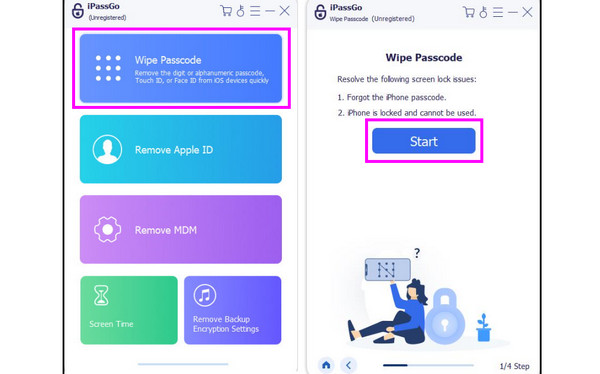
螢幕上會出現另一個介面。該工具將提供有關您的 iOS 裝置的所有資訊。確認後,點擊 開始 按鈕。
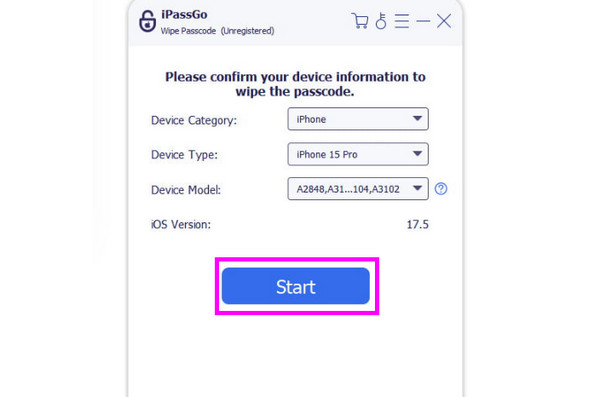
要最終覆蓋丟失模式 iPhone 而無需密碼,請點擊 下一個。完成後,您現在就可以打開 iPhone 並像平常一樣使用它。
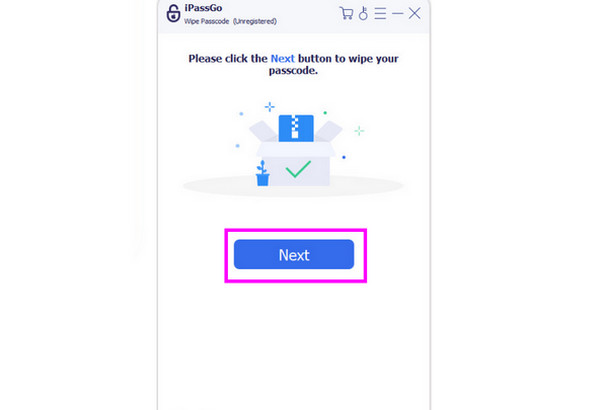
現在,使用此方法後,您可以確保在 iPhone 上取消「遺失模式」。該工具甚至提供了直覺的介面設計,讓您能夠順利完成整個過程。此外,您還可以透過多種方式依賴該工具,例如 刪除舊的 Apple ID、移除時間畫面、無需 App Store 即可下載應用程式等等。
結論
感謝這篇文章,你已經學會如何 移除 iPhone 上的“丟失模式”。您也對 Apple 提供的此類功能及其功能有所了解。此外,如果您想在不輸入密碼的情況下覆蓋 iOS 裝置上的“丟失模式”,最有效的方法是訪問 imyPass iPassGo 在您的桌面上。將其連接到您的裝置後,您可以完美取消遺失模式並順利使用您的裝置。
熱門解決方案
-
解鎖iOS
-
iOS 提示
-
解鎖安卓
-
密碼

